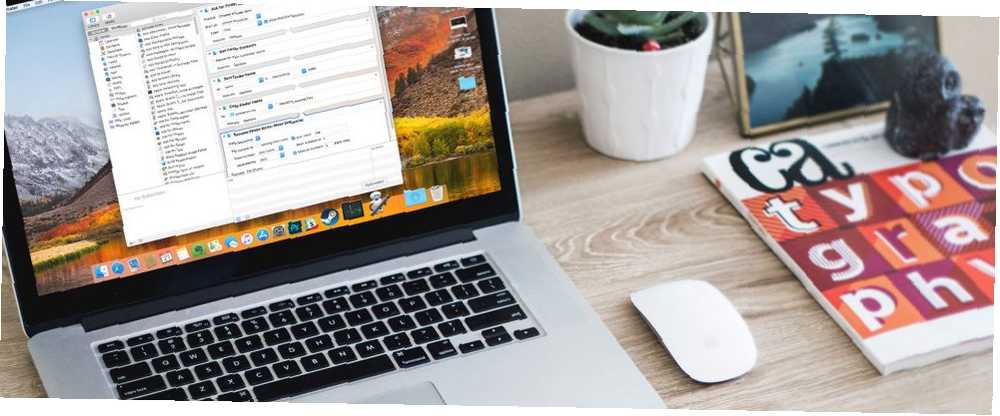
Harry James
0
2983
572
Su Mac tiene una herramienta incorporada llamada Automator que le permite ahorrar tiempo mediante la automatización de acciones. Ya existía mucho antes que otras herramientas de automatización como Workflow (ahora Atajos de Siri) e IFTTT.
Usar Automator es simple. No tiene que saber programar para configurar sus propios flujos de trabajo personalizados que realizan acciones comunes en su Mac.
Hoy le mostraremos algunos flujos de trabajo útiles y ahorradores de tiempo que puede configurar en su propia Mac.
Conceptos básicos de la configuración de un flujo de trabajo de Automator
Cuando abres Automator desde el Aplicaciones carpeta, se le pide que seleccione el tipo de documento que desea crear. Eche un vistazo a nuestra introducción de Automator para obtener una explicación de cada tipo y ejemplos de flujos de trabajo..
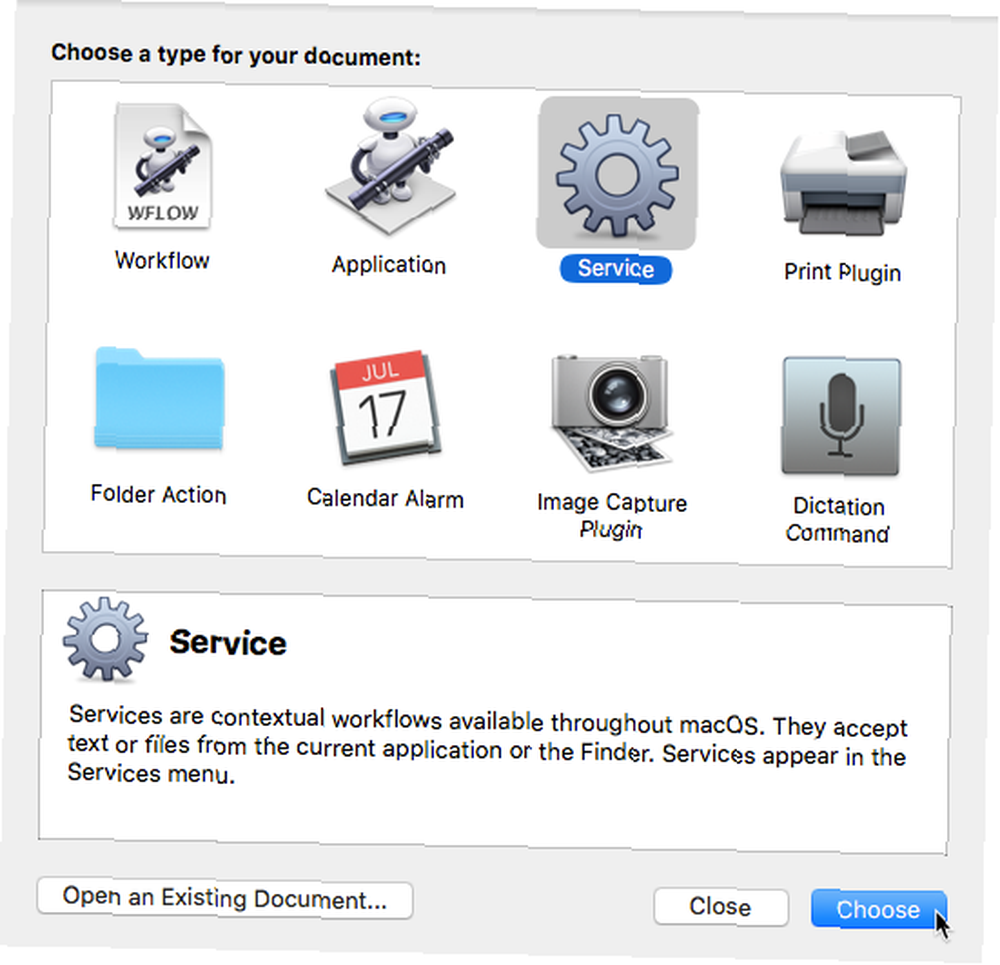
Aparecen dos bibliotecas en el extremo izquierdo de la ventana de Automator. Hacer clic Comportamiento o Variables para acceder a la biblioteca correspondiente.
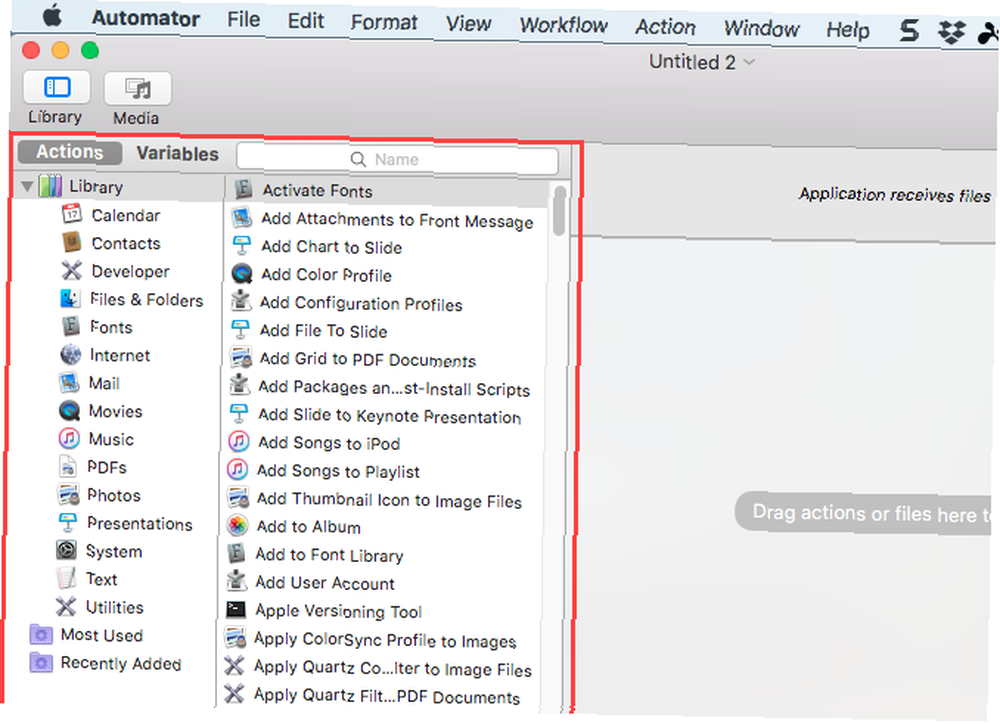
Arrastre las acciones (o variables) que desea usar al flujo de trabajo de la derecha, colocándolas en el orden en que desea que se ejecuten. Las acciones y variables tienen configuraciones que puede ajustar para su flujo de trabajo.
Una vez que haya configurado su flujo de trabajo, vaya a Archivo> Guardar para guardarlo en el formato de documento que eligió cuando lo creó. Si eliges el Flujo de trabajo tipo de documento que se ejecuta dentro de Automator, puede guardarlo como un Solicitud. Y si eliges Solicitud como su tipo de documento, puede convertirlo en un Flujo de trabajo al guardarlo.
Para cada flujo de trabajo que enumeramos aquí, siempre comenzará creando un nuevo documento. Si ya estás en Automator, ve a Archivo> Nuevo documento. O cuando abra Automator, haga clic en Nuevo documento en el cuadro de diálogo inicial.
Luego seleccione el tipo de documento que desea crear. Sugerimos un tipo para cada flujo de trabajo enumerado aquí, pero puede elegir uno diferente si lo desea. Puede que tenga que ajustar las acciones que usa al comienzo de su flujo de trabajo para obtener la información que necesita.
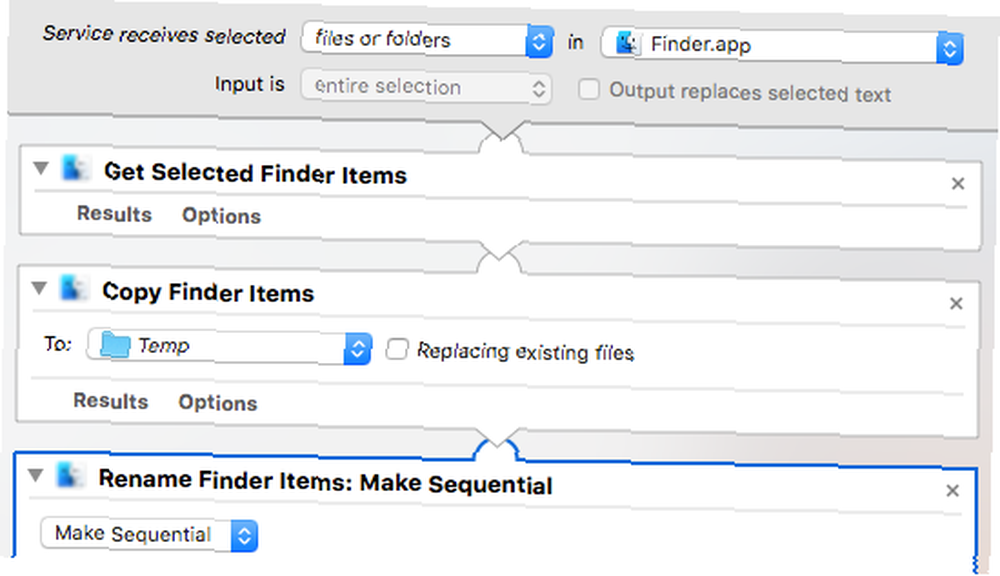
1. Cambiar el nombre de varios archivos por lotes

Si a menudo cambia el nombre de varios archivos a la vez, hay varias formas de cambiar el nombre de los archivos por lotes en una Mac, incluida la creación de un flujo de trabajo de Automator y guardarlo como una aplicación.
También puede usar Automator para crear un Cambiar nombre de lote Servicio. Esto le permite seleccionar archivos, hacer clic derecho sobre ellos y seleccionar el Cambiar nombre de lote servicio de la Servicios menú. Asegúrese de seleccionar archivos o carpetas desde el El servicio recibe seleccionado lista desplegable y Finder.app desde el en lista desplegable sobre el flujo de trabajo.
Cuando tu visitas Archivo> Guardar e ingrese un nombre para Cambiar nombre de lote servicio, se guarda en el lugar correcto y se agrega automáticamente al Servicios menú.
2. Convierta por lotes y cambie el tamaño de las imágenes en su Mac
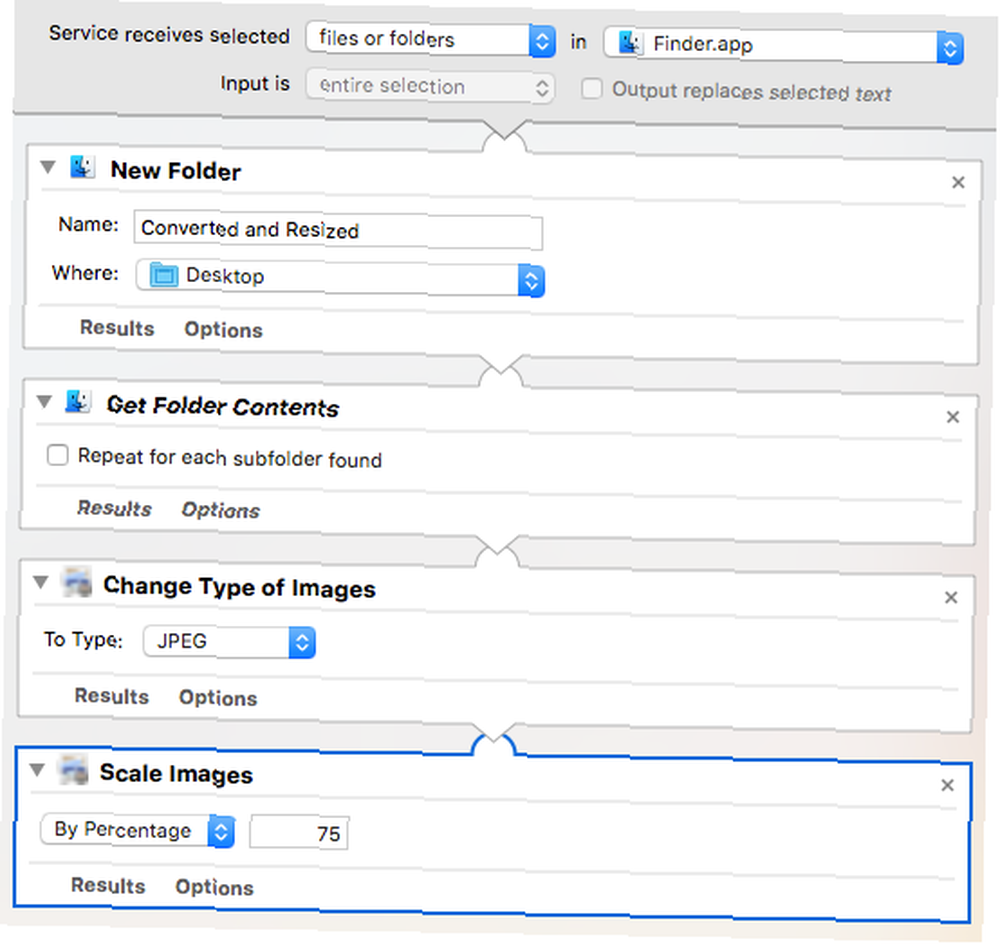
Hemos cubierto la conversión por lotes y el cambio de tamaño de las imágenes en una Mac Cómo convertir y cambiar el tamaño de las imágenes en su Mac por lotes Cómo convertir y cambiar el tamaño de las imágenes en su Mac por lotes ¡No convierta ni cambie el tamaño de las imágenes por separado! Hay varias formas fáciles de convertir por lotes rápidamente y cambiar el tamaño de las imágenes en su Mac de forma gratuita. creando una aplicación en Automator.
De nuevo, también puedes crear un Convertir y cambiar el tamaño de las imágenes servicio que utiliza Automator que le permite seleccionar los archivos, hacer clic con el botón derecho en ellos y seleccionar el Convertir y cambiar el tamaño de las imágenes servicio de la Servicios menú. Asegúrese de seleccionar archivos o carpetas desde el El servicio recibe seleccionado lista desplegable y Finder.app de la lista desplegable arriba del flujo de trabajo.
Cuando abres Archivo> Guardar e ingrese un nombre para Convertir y cambiar el tamaño de las imágenes servicio, se guarda en el lugar correcto y se une automáticamente al Servicios menú.
3. Mantenga limpia la carpeta de descargas
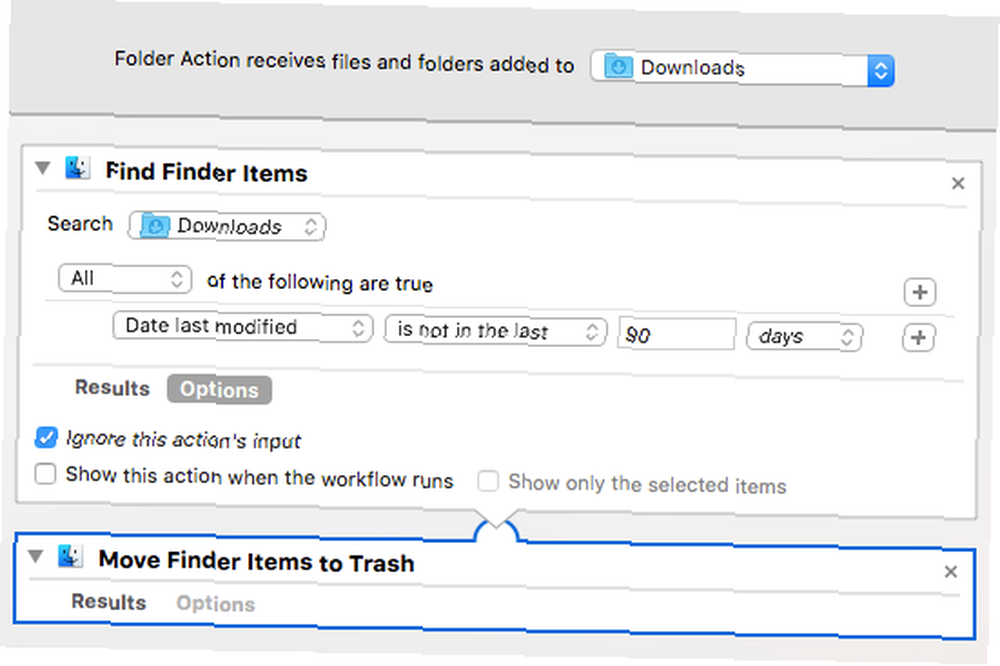
los Descargas la carpeta de tu Mac se puede saturar rápidamente. Pero puede usar Automator para limpiar automáticamente los elementos antiguos moviéndolos a la Papelera después de un número específico de días.
Describimos cómo hacer esto en nuestra guía para reducir el tamaño de la copia de seguridad de su Mac. 6 maneras fáciles de reducir el tamaño de las copias de seguridad de Mac y ahorrar espacio. 6 maneras fáciles de reducir el tamaño de la copia de seguridad de Mac y ahorrar espacio. copias de seguridad, estos consejos lo ayudarán a reducir el tamaño y agilizar el proceso. .
4. Salga de todas las aplicaciones a la vez
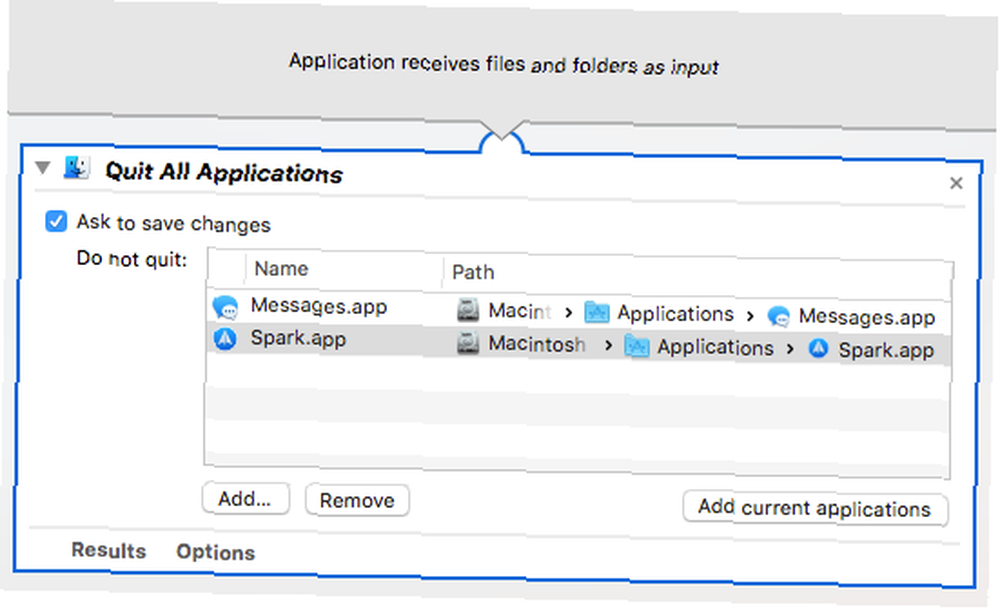
Mientras trabaja, es posible que no se dé cuenta de cuántas aplicaciones tiene abiertas. Si su Mac no tiene mucha RAM, es posible que desee cerrar algunas aplicaciones para liberar memoria. Pero cerrar cada aplicación por separado lleva mucho tiempo.
Puede cerrar todas las aplicaciones a la vez y comenzar de nuevo con una aplicación creada con Automator. Sigue estos pasos:
- Abre Automator y crea un nuevo Solicitud documento.
- Hacer clic Comportamiento en el extremo izquierdo.
- Ir Biblioteca> Utilidades.
- Arrastrar el Salga de todas las aplicaciones acción desde la sección central hasta el flujo de trabajo a la derecha.
- Si desea ver un cuadro de confirmación para guardar los documentos abiertos antes de que se cierren, marque el Solicitar guardar cambios cuadro en la parte superior de la Salga de todas las aplicaciones caja de acción.
- Para evitar que se cierren las aplicaciones, haga clic en Añadir bajo la No renuncies cuadro y seleccione la aplicación que no desea cerrar. Repita esto para cada aplicación que desee mantener abierta.
- Ir Archivo> Guardar y guarde la aplicación donde desee. También puede arrastrarlo al Dock para acceder fácilmente.
5. Abra un conjunto específico de páginas web
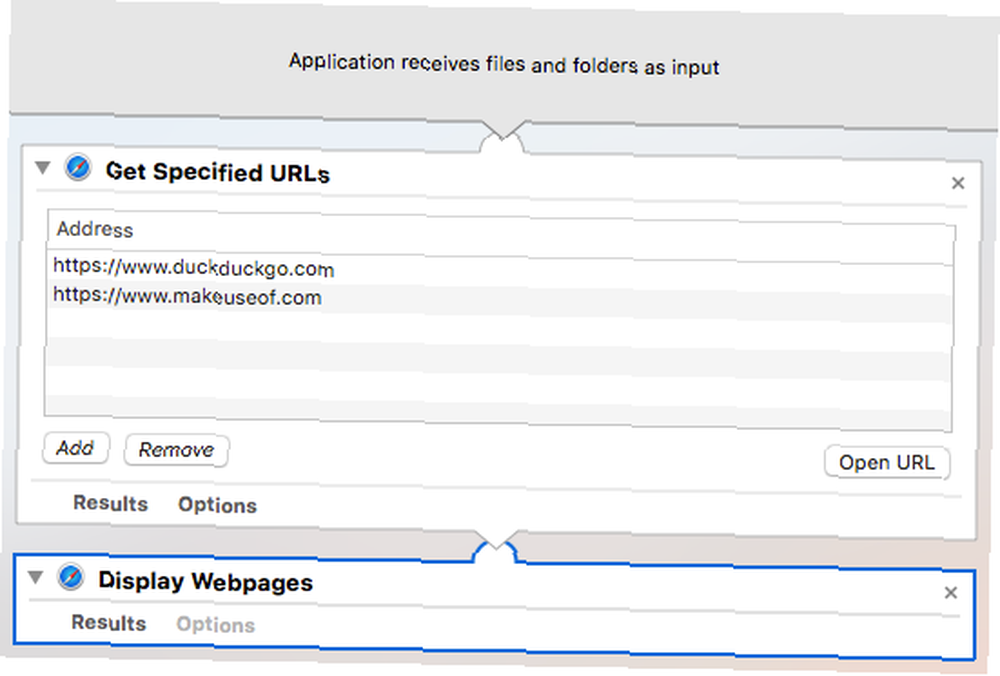
¿Carga el mismo conjunto de páginas cada vez que abre su navegador? Puede hacer esto automáticamente en su navegador predeterminado creando una aplicación en Automator. Le mostramos cómo hacer esto como una de las formas en que puede usar Automator con su navegador 6 formas de usar Mac Automator con su navegador 6 maneras de usar Mac Automator con su navegador Use los comandos del navegador de Automator para ahorrar tiempo realizando acciones regulares en Safari, o cualquier otro navegador. .
La página de inicio de Apple puede agregarse automáticamente a Dirección lista. Si no lo desea, selecciónelo y haga clic en retirar.
6. Combina múltiples archivos PDF
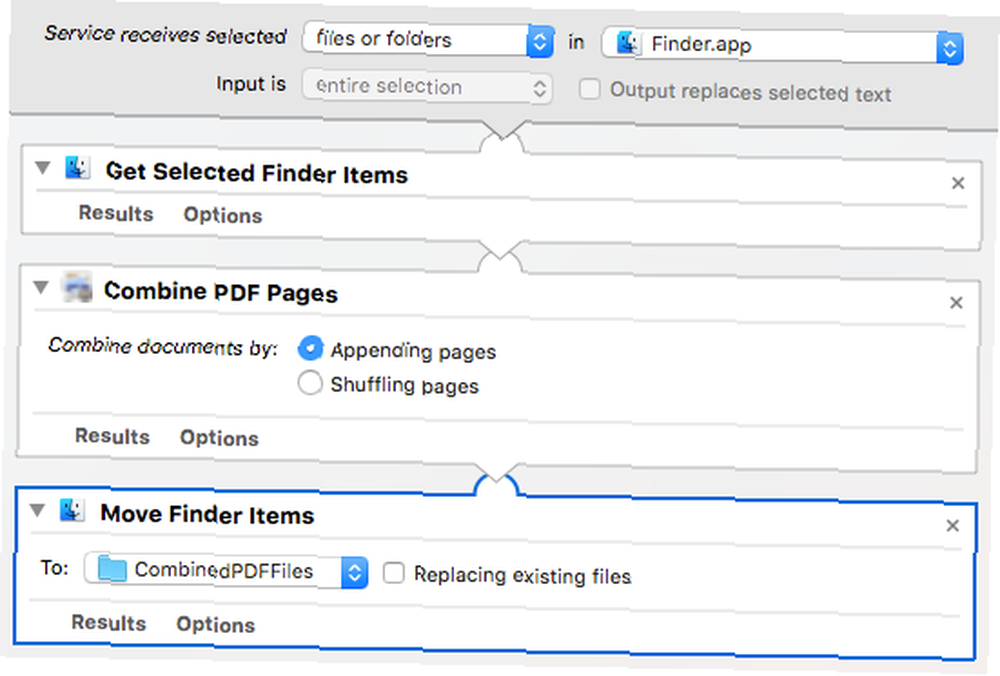
¿Sueles combinar varios archivos PDF en un solo archivo? Normalmente, necesitaría una aplicación o herramienta en línea para hacerlo. Pero puede crear un servicio usando Automator que le permite combinar fácilmente múltiples archivos PDF en uno.
Siga estos pasos para crear un servicio que aparece en Finder:
- Abre Automator y crea un nuevo Servicio documento.
- Seleccionar archivos o carpetas desde el El servicio recibe seleccionado lista desplegable y Finder.app desde el en lista desplegable en la parte superior del panel de flujo de trabajo.
- Hacer clic Comportamiento en el extremo izquierdo.
- Ir Biblioteca> Archivos y carpetas en el extremo izquierdo.
- Arrastrar el Obtener elementos del buscador seleccionados acción desde la columna central hasta el flujo de trabajo a la derecha.
- Volver a la Biblioteca a la izquierda y haga clic Archivos PDF.
- Arrastrar el Combinar páginas PDF acción desde la columna central hasta la parte inferior del flujo de trabajo. Seleccione si desea combinar los archivos PDF por Páginas anexas o Barajar páginas.
- Ir Biblioteca> Archivos y carpetas de nuevo a la izquierda.
- Arrastrar el Mover elementos del buscador acción desde la columna central hasta la parte inferior del flujo de trabajo. Seleccione la carpeta a la que desea mover el archivo PDF resultante desde A la lista desplegable.
- Para reemplazar un archivo existente con el que creó, verifique Reemplazar archivos existentes caja en el Mover elementos del buscador caja de acción.
- Ir Archivo> Guardar y dale un nombre al servicio. Su nuevo servicio se coloca automáticamente en el lugar correcto y se agrega al Servicios menú.
Ahora puede seleccionar varios archivos PDF, hacer clic con el botón derecho en ellos y seleccionar su nuevo servicio desde Servicios menú para combinarlos.
Para hacer más con ese menú, eche un vistazo a nuestro tutorial sobre cómo agregar opciones útiles al menú de servicios de macOS Cómo agregar opciones útiles al menú de servicios de macOS Cómo agregar opciones útiles al menú de servicios de macOS El menú de servicios oculto en su Mac está fácil de pasar por alto, pero realmente es útil cuando entiendes lo que puede hacer. .
7. Crear un archivo de texto a partir del contenido del portapapeles
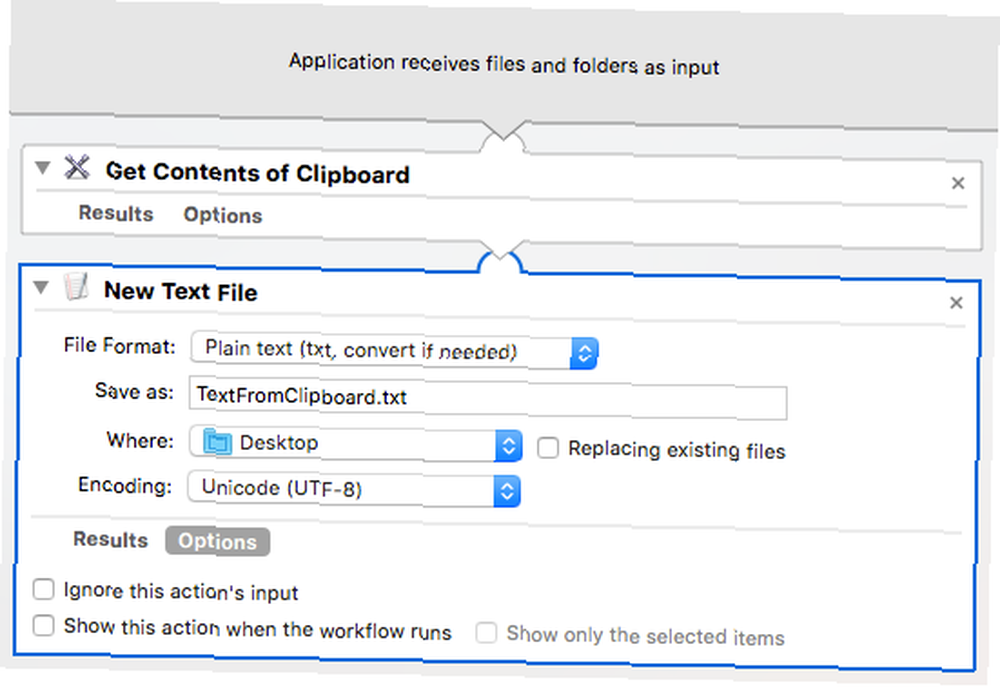
Si a menudo copia texto y lo pega en un archivo de texto para guardarlo, puede crear una aplicación usando Automator que lo hará muy fácil..
Sigue estos pasos:
- Abre Automator y crea un nuevo Solicitud documento.
- Hacer clic Comportamiento en el extremo izquierdo.
- Ir Biblioteca> Utilidades a la izquierda.
- Arrastrar el Obtener contenido del portapapeles acción desde la columna central hasta el flujo de trabajo a la derecha.
- Volver a la Biblioteca a la izquierda y haga clic Texto.
- Arrastrar el Nuevo archivo de texto acción desde la columna central hasta la parte inferior del flujo de trabajo.
- Modifique la configuración de su nuevo archivo de texto en el cuadro de acción, como elegir el Formato de archivo, ingresando el nombre de archivo predeterminado (Guardar como) y Dónde para guardar el archivo.
- Ir Archivo> Guardar y dale un nombre al servicio. Su nuevo servicio se coloca automáticamente en el lugar correcto y se agrega al menú Servicios.
Para usarlo, seleccione el texto que desea guardar en un archivo de texto, luego ejecute su nueva aplicación Automator.
8. Convertir texto a un archivo de audio
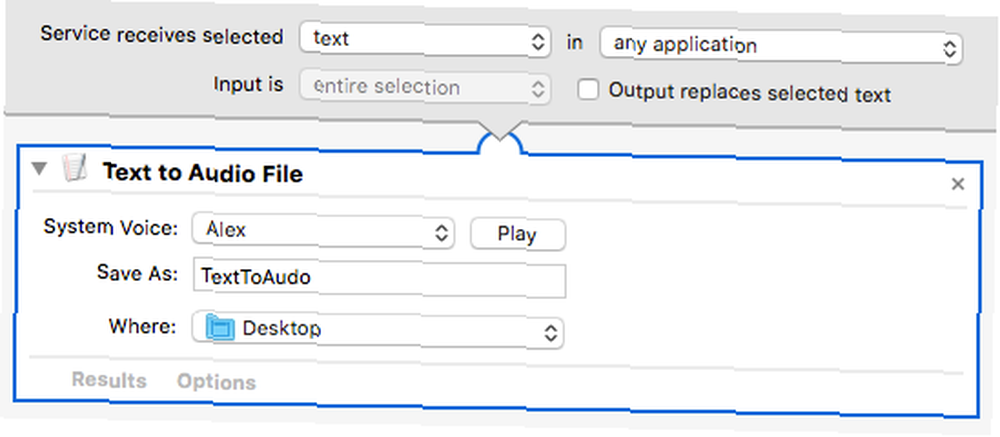
Si tiene mucho texto para leer, es posible que desee que su Mac se lo lea. Puede crear un servicio usando Automator que convierta el texto seleccionado en un archivo de audio.
Sigue estos pasos:
- Abre Automator y crea un nuevo Servicio documento.
- Seleccionar texto desde el El servicio recibe seleccionado la lista desplegable. Deje el valor predeterminado de cualquier aplicación seleccionado en el en lista desplegable en la parte superior del panel.
- Seleccionar Comportamiento en el extremo izquierdo.
- Ir Biblioteca> Utilidades a la izquierda.
- Arrastrar el Texto a audio acción desde la columna central hasta el flujo de trabajo a la derecha.
- Selecciona el Sistema de voz usted quiere. Utilizar el Jugar botón para escuchar la voz seleccionada y ver lo que te gusta.
- Ingrese un nombre de archivo para el archivo de audio en Guardar como caja.
Ahora puede seleccionar texto en cualquier programa, hacer clic derecho en el texto seleccionado y seleccionar su nuevo servicio desde Servicios menú para convertir el texto en un archivo de audio. El servicio guarda automáticamente el audio como un archivo AIFF.
El icono en el archivo incluye un Jugar botón en el medio. Simplemente haga clic en el Jugar botón para escuchar el archivo de audio.
Ahorre tiempo con Automator en Mac
Automator es gratuito y está integrado en su sistema Mac. ¿Por qué no aprovecharlo para automatizar tareas tediosas y que consumen mucho tiempo??
Incluso puede crear una aplicación de escritorio desde un sitio web utilizando Automator. 5 formas de convertir cualquier sitio web en una aplicación Mac de escritorio 5 maneras de convertir cualquier sitio web en una aplicación Mac de escritorio ¿Desea usar sus aplicaciones web favoritas en su escritorio Mac? Estas aplicaciones le permiten transformar cualquier sitio web en una aplicación Mac de escritorio. . Experimente con las diferentes acciones y variables para crear sus propios flujos de trabajo de Automator. 9 Aplicaciones de Automator que puede crear en menos de 5 minutos. 9 Aplicaciones de Automator que puede crear en menos de 5 minutos. El uso de Automator en su Mac le permite realizar rápidamente tareas aburridas. Aquí hay algunos flujos de trabajo simples que puede crear en minutos. . Y si está listo para una secuencia de comandos avanzada Cómo convertir scripts de Bash en aplicaciones clicables con AppleScript Cómo convertir scripts de Bash en aplicaciones clicables con scripts de Bash de AppleScript son potentes, pero no siempre convenientes. Así es como AppleScript puede convertir los comandos Bash en aplicaciones clicables. , puedes dar automatización AppleScript ¿Qué es AppleScript? Escribir su primer script de automatización de Mac ¿Qué es AppleScript? Escribir su primer script de automatización de Mac AppleScript puede ayudarlo a automatizar tareas repetitivas en su Mac. Aquí hay una descripción general y cómo escribir su primer script AppleScript. un disparo!











